Para conseguir una mayor velocidad de carga en una página web, debemos utilizar la compresión Gzip. Esta compresión consiste en enviar el código de nuestra página web comprimido para que pese menos, acelerando la carga de nuestros archivos y facilitando la trasmisión de datos.
Las ventajas de poder realizar la compresión Gzip son numerosas, como mejor velocidad de carga, mejora nuestro posicionamiento SEO, los archivos consumen menos banda ancha, la trasferencia de datos se reduce y es compatible en todos los navegadores actuales.
Si vuestra página web no tiene habilitada la compresión Gzip, os explico dos maneras muy sencillas para implementarlo.
Índice del artículo
Habilitar la compresión Gzip a través del archivo .htaccess
Primero, abrimos nuestro archivo .htaccess, si no lo tenemos lo creamos en la carpeta raíz de nuestro sitio web. Dentro del archivo tenemos que poner el siguiente código.
# COMPRESION AUTOMATICA DE LOS RECURSOS ESTATICOS DE LA PAGINA <ifmodule mod_mime.c> AddType font/opentype .otf AddType font/eot .eot AddType font/truetype .ttf </ifmodule> <ifmodule mod_deflate.c> AddOutputFilterByType DEFLATE text/xml AddOutputFilterByType DEFLATE text/html AddOutputFilterByType DEFLATE text/plain AddOutputFilterByType DEFLATE text/css AddOutputFilterByType DEFLATE text/javascript AddOutputFilterByType DEFLATE application/javascript AddOutputFilterByType DEFLATE application/x-javascript AddOutputFilterByType DEFLATE application/xml AddOutputFilterByType DEFLATE application/xhtml+xml AddOutputFilterByType DEFLATE application/rss+xml AddOutputFilterByType DEFLATE font/truetype AddOutputFilterByType DEFLATE font/opentype AddOutputFilterByType DEFLATE font/eot </ifmodule>
Para probar los resultados tras los cambios realizados, podéis utilizar Gzip Test, introduciendo la dirección de vuestro sitio y ver si la compresión está habilitada.
Habilitar la compresión Gzip a través de algún plugin de caché
En la actualidad hay muchos plugins de caché que llevan consigo la compresión Gzip. Os aconsejo utilizar cualquiera de los dos siguientes plugins que suelo utilizar siempre que hago una página web. El primero de ellos es premium y el otro gratuito.
- WP Rocket – $49 a $249
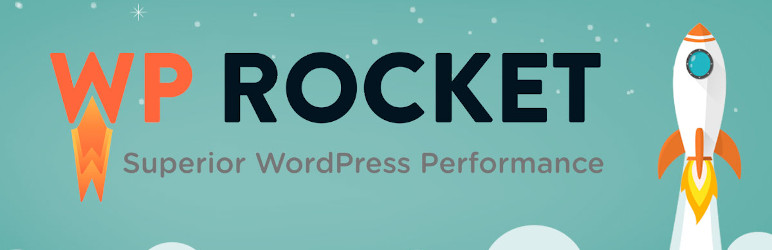
Sin duda WP Rocket es el mejor plugin de caché. Si, de pago, pero si os lo podéis permitir yo no lo dudaría. El mejor plugin para optimizar una página web realizada con WordPress. Al activarlo, agrega automáticamente reglas de compresión Gzip en el archivo .htaccess usando el módulo mod_deflate.
Ir al sitio oficial del plugin
- WP Fastest Cache

Un plugin gratuito que me gusta mucho. Una vez activado ir a la pestaña de configuración y marca la casilla Gzip y guardar los cambios para habilitar la compresión. No hay que modificar el archivo .htaccess, será modificado automáticamente.
Ir al sitio oficial del plugin
La compresión por Gzip es una de las muchas cosas que se deben hacer para ir optimizando un sitio web, para buscar un mejor desempeño en la carga de las páginas. También os puede interesar el artículo donde hablo de Minificar CSS, JavaScript y HTML.
!Si te gustó este artículo, no dejes de visitar el blog o suscribirte a la newsletter! | Iborra Web Design














Es una excelente y comprobada manera de acelerar el tiempo de carga de una web.
Saludos!
Hola Jean Roger,
Así es, me alegro que te sirva. Gracias por comentar.
Saludos.
Cómo se ve el código fuente de un sitio comprimido con gzip? se modifica en algo cuando lo vemos con botón derecho/ver código fuente?
Hola Gustavo,
Debería verse de forma normal, sin ningún cambio. Las páginas y su contenido no se alteran por la compresión Gzip. Otra cosa diferente es minificar los archivos, que consiste en comprimir las líneas de código de un archivo en una sola línea.
Un saludo.